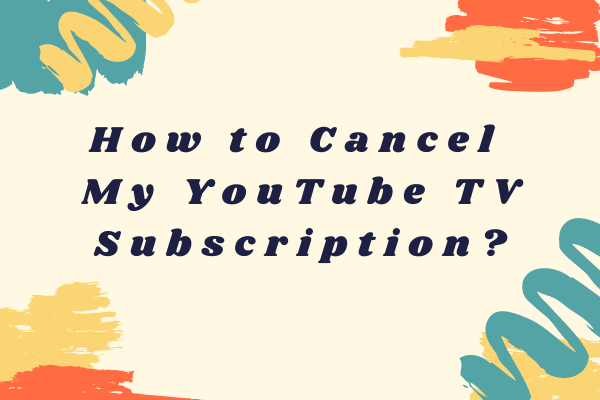YouTube TVのメンバーシップを友達と共有できますか?どうしたらYouTube TVのメンバーシップを共有できるのか? YouTube TVを購入された方の中には、その答えを知りたいと思われる方も多いのではないでしょうか。では、MiniToolのこの文章で答えを探しましょう。
90チャンネル、無制限のクラウドDVR、その他の多彩な機能により、YouTube TVは近年最も人気のあるストリーミングサービスの1つになっています。YouTube TVで様々なライブコンテンツを楽しむとき、友達を誘って一緒に楽しみたいと思いませんか。
さて、YouTube TVを友達と共有することができるのでしょうか?できるとして、どのようにYouTube TVを共有しますか?今、答えを教えましょう。
YouTube TVを友人と共有できますか?
はい、YouTube TVを友達と共有することができます。
年齢は18歳以上、YouTubeメンバーシップを購入したユーザーであれば、自分のメンバーシップを最大 5 人と共有する「ファミリー グループ」という機能があります。
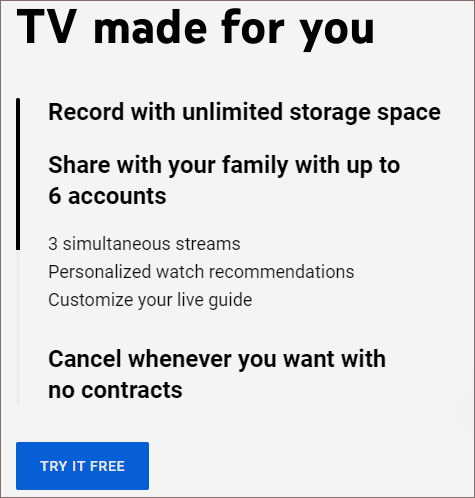
共有オプションは、グループのメンバーが同じ世帯に住んでいることを意味するので、VPNを使用しない限り、メンバーシップを共有した友人は定期的にサインアウトされる可能性があります。
そして、招待する側と招待される側の前提条件があります。
招待者
- 18歳以上であること
- Googleのアカウントを持っていること
- 米国に住んでいること
- 他のファミリーグループに属していないこと
- G Suitのアカウントで登録されていないこと
ゲスト
- 13歳以上であること
- Googleアカウントをお持ちの方に限ります
- 他のファミリーグループに属さないこ
- 招待者と同じ国、同じ世帯に住んでいること
さて、YouTube TVをお友達と共有するにはどうしたらいいでしょうか?以下のチュートリアルに従ってください。
YouTube TVを共有する方法
共有の方法は簡単です。
注:以下の手順は、ウェブブラウザまたはYouTube TVアプリでYouTube TVを視聴する場合に適用されます。
- YouTube TVにログインし、右上の自分のアバターをクリックします。
- ドロップダウンメニューから「設定」オプションを選択します。
- 「設定」の下にある「家族で共有」オプションを選択します。
- ポップアップダイアログボックスに表示される情報を読みます。その後、利用規約とプライバシーポリシーに目を通し、「次へ」をクリックします。
- ダイアログボックスが表示され、家族を追加するための必要条件が表示されます。それに目を通してから、「次へ」をクリックします。
- ここで、ファミリーグループのメンバーとして追加したい人を選択します。または、Eメールアドレスでメンバーを追加します。次に、「送信」ボタンをクリックして、招待状を送信します。
これで、ゲストに招待を知らせると、次のように家族グループに参加することができます。
- 招待メールを開き、「招待に応じる」をクリックします。
- 「次へ」をクリックします。
- 「ファミリーに参加]をクリックします。
- 「家族を見る」をクリックすると、ファミリーグループに参加している他の人を確認できます。
- YouTube TV ファミリープランの横にある「GO」をクリックして、YouTube TVの利用を開始します。
おすすめ記事:YouTubeの動画を共有する方法
ファミリーグループのメンバーを削除する方法
ファミリー グループの管理者はファミリー グループからメンバーをいつでも削除することができます。
ここでは、ファミリーグループのメンバーを削除する方法について説明します。
- YouTube TVのアカウントにログインし、自分のアバターをクリックします。
- ドロップダウンメニューから「設定」オプションを選択します。
- 家族共有オプションを選択し、「管理」をクリックします。
- ファミリーグループから削除したいメンバーを選択し、「メンバーを削除」をクリックします。
- アカウントのパスワードを入力し、もう一度削除をクリックします。
結語
この記事はYouTube TVを友達と共有する方法を紹介しました。ご参考になされましたら幸いです。また、もしMiniToolについて何かご質問/ご意見がありましたら、お気軽にコメント欄でお知らせください。